Come aprire ODG
Ti sono stati inviati dei documenti in formato ODG e non riesci a trovare un programma in grado di aprirli? Non ti preoccupare. Per fortuna la soluzione è a portata di click ed è totalmente gratuita.
Gli ODG sono dei documenti di grafica vettoriale realizzati in OpenDocument, un formato di file nato come alternativa "libera" ai formati proprietari di Microsoft Office su cui è possibile lavorare senza ricorrere a software commerciali.
Il software più popolare per visualizzare, modificare e creare documenti di questo tipo è OpenOffice, una nota suite per la produttività open source compatibile con Windows, Mac OS X e Linux. Ma non è l'unica soluzione disponibile.
Come aprire ODG su Windows
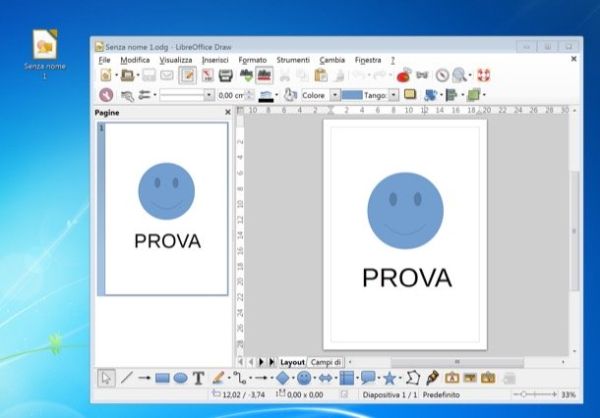
Se hai un PC Windows puoi aprire ODG, modificarli e crearne di nuovi utilizzando LibreOffice, una suite per la produttività gratuita e open source nata da una "costola" di OpenOffice. Te la consiglio rispetto a quest'ultimo per la presenza di alcune funzioni avanzate come la modifica dei file PDF senza ricorrere a plugin esterni, il contatore di parole nella barra di stato dell'editor di testo e, più in generale, perché il suo sviluppo è un po' più attivo comparato a quello di OpenOffice.
Per scaricare LibreOffice sul tuo computer, collegati al sito Web del programma e clicca sulla prima voce collocata sotto il menu per la scelta del sistema operativo (LibreOffice_4.x.x_Win_x86.msi). Dopodiché apri il pacchetto d'installazione della suite (es. LibreOffice_4.3.4_Win_x86.msi) e, nella finestra che si apre, clicca prima su Esegui e poi su Avanti due volte consecutive, Installa, Sì e Fine per installare LibreOffice sul tuo computer.
Missione compiuta! A questo punto, facendo doppio click sull'icona di qualsiasi file ODG questo dovrebbe aprirsi automaticamente con Draw, l'applicazione di disegno inclusa in LibreOffice.
Qualora così non fosse, associa manualmente i documenti ODG a LibreOffice Draw facendo click destro su un qualsiasi file di questo tipo e selezionando la voce Proprietà dal menu che compare. Nella finestra che si apre, clicca quindi sul pulsante Cambia e seleziona il percorso C:\Program Files\LibreOffice 4\program\sdraw.exe.
Come aprire ODG su Mac
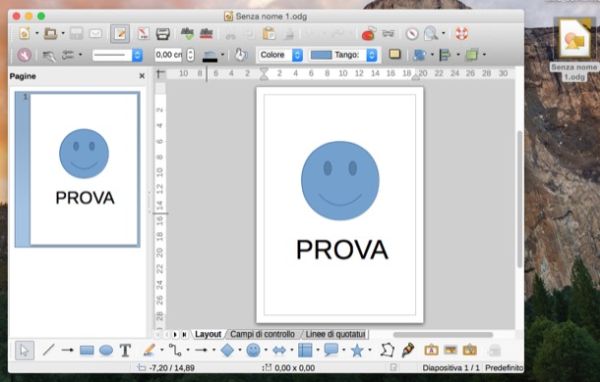
Anche su OS X il mio consiglio è quello di affidarsi a LibreOffice. Collegati quindi al sito Internet della suite e clicca sui primi due voci collocate sotto il menu per la selezione del sistema operativo: la prima consente di scaricare l'applicazione vera e propria, la seconda invece riguarda il language pack per la traduzione italiana (che su Windows è già incluso nel setup di base).
A download completato, apri il pacchetto dmg di LibreOffice (es. LibreOffice_4.3.4_MacOS_x86.dmg) e trascina l'icona del software nella cartella Applicazioni di OS X. Dopodiché apri il pacchetto dmg del language pack (es. LibreOffice_4.3.4_MacOS_x86_langpack_it.dmg), fai click destro sul file LibreOffice Language Pack e seleziona la voce Apri dal menu che compare. Nella finestra che si apre, clicca su Installa e l'interfaccia della suite verrà tradotta in italiano.
Adesso, recati nella cartella Applicazioni del tuo Mac e avvia LibreOffice facendo click destro sulla sua icona e selezionando la voce Apri dal menu che compare. Compiuta quest'operazione, i file ODG dovrebbero aprirsi automaticamente con Draw.
In caso contrario, provvedi all'associazione manuale dei documenti con LibreOffice selezionando qualsiasi file ODG e premendo la combinazione di tasti cmd+i sulla tastiera del computer. Nella finestra che si apre, espandi quindi il campo Apri con, seleziona LibreOffice dal menu a tendina sottostante e clicca sul bottone Modifica tutto per salvare i cambiamenti.
Come aprire ODG su Android e iOS
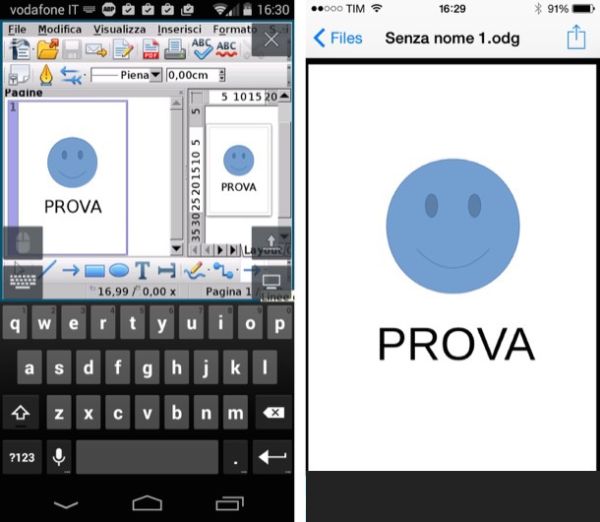
Hai bisogno di consultare il contenuto di alcuni file ODG sul tuo smartphone o il tuo tablet? Eccoti un paio di validissime applicazioni che consentono di aprire ODG su Android e iOS.
- OOreader per Android e iPhone/iPad - si tratta di un'applicazione gratuita che permette di visualizzare (ma non modificare) tutti i file di OpenOffice e LibreOffice. Semplice e affidabile.
- AndrOpen Office - una versione di LibreOffice compatibile con smartphone e tablet Android. Mantiene la stessa interfaccia della versione desktop, pertanto non è comodissima ma permette di aprire e modificare senza problemi tutti i file in formato OpenDocument.
